win10初始化网卡后不能上网怎么办?win10初始化网卡不能上网的解决办法
作者:佚名 来源:好下载软件园 更新:2017-05-26 阅读:29次
用手机看
win10初始化网卡信息失败导致不能上网怎么办?事实上这个问题很难找到原因,那么难道就没有解决的办法了吗?
故障分析:
先查看网卡是不是被禁用了,因为很多网友现在用的是无线网卡,可能是网卡驱动有问题(设备管理器中的网卡驱动出现感叹号)。其次就是其他游戏或者第三方辅助软件在作怪的情况。
win10初始化网卡不能上网的解决办法
1、首先看看设备管理器中的驱动是否有感叹号,有的话重新安装网卡驱动。
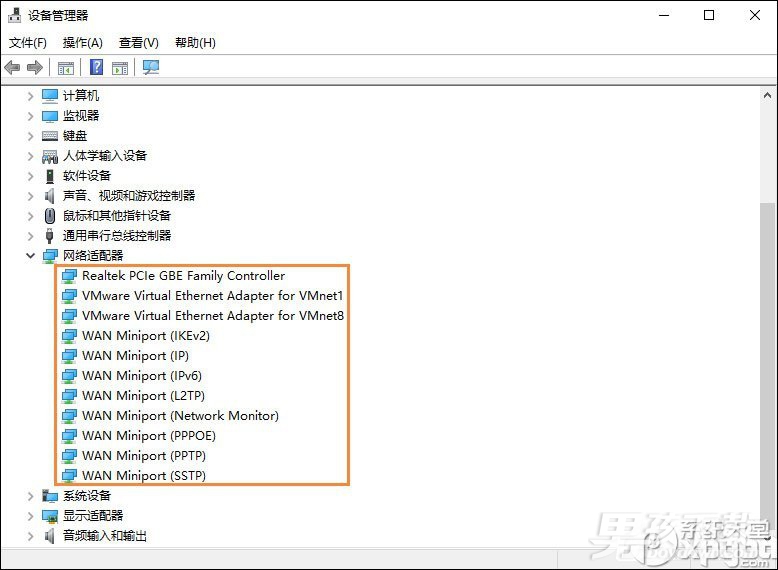
2、然后我们需要将安全防护软件关闭掉,在窗口右下角的任务栏找到安全防护软件图标,直接右键退出。
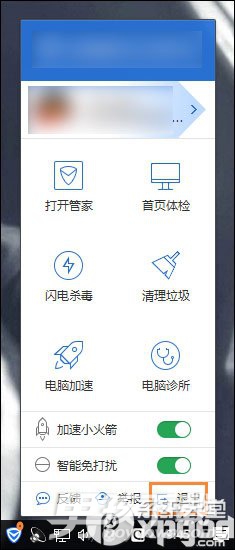
3、右键开始菜单,找到 命令提示符(管理员) 并打开。

4、在随后出现的命令提示符窗口中,直接输入:netsh winsock reset 直接敲击键盘上的Enter键,设定完成之后我们重新关闭启动电脑,这样前面的设定可以生效。

5、打开电脑之后系统可能会弹出提示框,我们直接点击确定按钮就可以了。
相关文章- win10 desktop.ini文件删除方法 desktop.ini怎么删除? 10-06
- win10 16291更新内容 Win10秋季创意者更新16291更新了什么? 10-01
- win10秋季创意者更新更新了什么?win10秋季创意者更新何时发布? 10-01
- 微软win10 build 16232 SDK官方下载网址 09-08
- Win10打印机怎么共享?Windows10打印机共享设置教程 07-07
- Win10专业版激活密钥方法 windows10专业版怎么激活密钥? 07-06
- Win7份额持续下滑:Steam Win10游戏玩家继续制霸 07-03
- 育碧正在开发微软HoloLens游戏:Win10全息大作将至 07-03
- win10默认浏览器设置步骤 win10默认浏览器怎么设置 07-01
网友跟帖吐槽- 本类推荐
- 本类排行
- 热门软件
- 热门标签
 反钓鱼安全助手v0.300(屏蔽不良网站终端安全软件)中文官方安装版
反钓鱼安全助手v0.300(屏蔽不良网站终端安全软件)中文官方安装版 IgorWare Hasher V1.0(生成文件校验也可用来验证文件完整性)绿色版
IgorWare Hasher V1.0(生成文件校验也可用来验证文件完整性)绿色版 IceLight一线光 V1.96.47 安全辅助工具 免费版
IceLight一线光 V1.96.47 安全辅助工具 免费版 Windows蔷薇管家 V1.19(调整修复操作系统安全辅助软件)中文免费版
Windows蔷薇管家 V1.19(调整修复操作系统安全辅助软件)中文免费版 System Repair Engineer(计算机安全辅助和系统维护辅助)V2.8 绿色免费版
System Repair Engineer(计算机安全辅助和系统维护辅助)V2.8 绿色免费版 Quick StartUp V2.8(检查、编辑删除启动栏内程序)多国语言免费版
Quick StartUp V2.8(检查、编辑删除启动栏内程序)多国语言免费版 Access Manager for Windows v9.34英文免费版
Access Manager for Windows v9.34英文免费版 我爱裸奔v2.10绿色免费版
我爱裸奔v2.10绿色免费版 自动报警摄像头监控软件V2.0中文绿色版
自动报警摄像头监控软件V2.0中文绿色版 笔记本美女防盗卫士v1.1┊电脑防盗警报软件┊金裕汉化美化版
笔记本美女防盗卫士v1.1┊电脑防盗警报软件┊金裕汉化美化版























 全民枪战
全民枪战 大话西游热血版
大话西游热血版 部落战争
部落战争 部落冲突:皇室战争
部落冲突:皇室战争 梦幻西游手游
梦幻西游手游 王者荣耀安卓版
王者荣耀安卓版 刀塔传奇
刀塔传奇 海岛奇兵
海岛奇兵 乱斗西游2
乱斗西游2 新秦时明月手游
新秦时明月手游 问道手游
问道手游 鬼吹灯3D手游
鬼吹灯3D手游 梦幻西游无双版
梦幻西游无双版 奔跑吧兄弟4撕名牌大战
奔跑吧兄弟4撕名牌大战 神庙逃亡2
神庙逃亡2 时空猎人
时空猎人 黑暗之剑中文版
黑暗之剑中文版 天天打波利
天天打波利


















